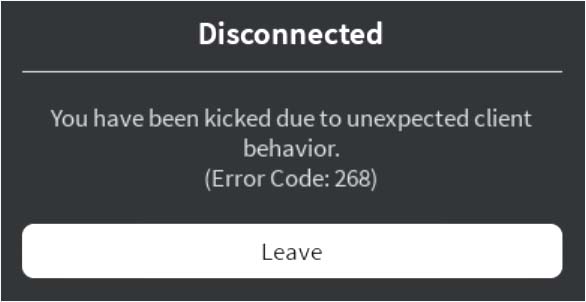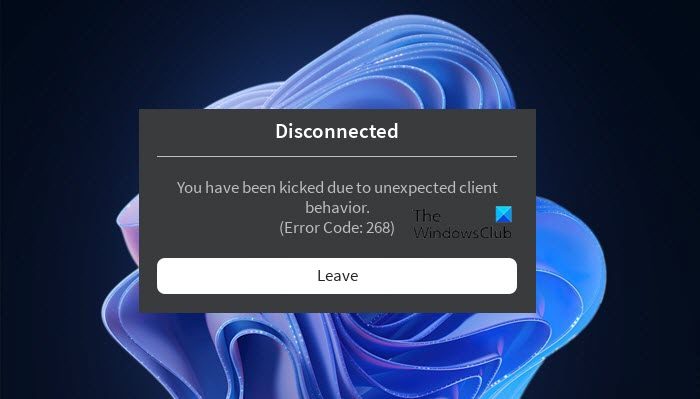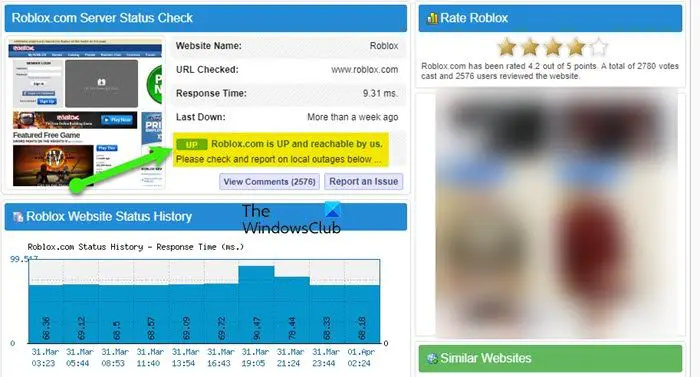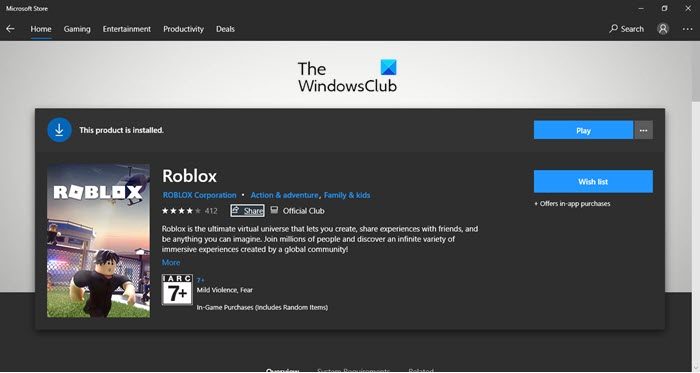Ошибка 268 связана с отсутствием нормального соединения с сервером или преднамеренной блокировкой вашего клиента сторонними программами. Для начала нужно определить причину возникновения ошибки и убедится в том что с сервер Robox работает корректно. Сделать это можно при помощи сервисов IsTheServiceDown или DownDetector. Если сервер работает, нужно искать причину более точечно.
-
- Попробуйте отключить блокировщик рекламы Adblock. Блокировщики рекламы могут блокировать некоторые соединения и вызывать ошибку 268;
- Удалите все эксплойты или читы если использовали их, а после удаления переустановите игру, так как они могли изменить некоторые файлы игры;
- Отключите антивирус и попробуйте зайти в игру. Иногда антивирусы могут блокировать некоторые соединения, тем самым вызывая ошибку 268.
ОСТОРОЖНО! после отключения антивируса вы становитесь легкой добычей для вирусов и кибер преступников. - Проверьте состояние серверов. Ошибка может возникать по причине технических внеплановых работ проходящих на сервере, или каких то сбоев (см. скриншот). Если сервера неактивны придется немного подождать. Если сервера неактивны продолжительное время, можно попробовать написать в техническую поддержку в попытке узнать больше информации.
Проверка серверов на сайте status.roblox.com - Отключите сторонние расширения, например Roblox plus, и другие;
- Откройте брандмауэр и убедитесь в том что он не блокирует какие либо соединения. Для этого откройте меню Пуск и введите в поиске Windows «брандмауэр». Войдите в интерфейс брандмауэра и поищите заблокированные соединения. Можно добавить игру в список исключений. Для этого нажмите комбинацию клавиш Win + R, введите команду control firewall.cpl и нажмите «Ок». В появившемся окне нажмите «Разрешить запуск программы или компонента через брандмауэр Windows«. В открывшемся окне нажмите кнопку «Изменить параметры», найдите в списке Роблокс, установите галочки и нажмите ОК.
- Очистите КЭШ браузера. Для этого воспользуйтесь горячими клавишами исходя из используемого браузера.
Название браузера Комбинация клавиш Yandex «CTRL+F5» или «CTRL+R» Google Chrome Ctrl +Shift + Del Mozilla Firefox Ctrl +Shift + Del Safari Ctrl+Alt+E Opera Ctrl +Shift + Del Internet Explorer Ctrl +Shift + Del Microsoft Edge Ctrl +Shift + Del - (Только для Windows 10 +) Попробуйте установить UWP приложение Roblox. Для этого откройте магазин Windows и введите запрос «roblox». Установите приложение и попробуйте войти в игру.
UWP версия роблокс - Очистите DNS. Иногда DNS может быть неправильно кэширован. Это приводит к подключению к другому серверу, а не к исходному клиенту. Откройте командную строку нажав Win + R и введите команду cmd, введите ipconfig / flushdns и нажмите Enter, кэш резольвера DNS будет очищен;
- Переустановите игру. Возможно произошел какой то сбой который изменил или повредил файлы клиента (или браузера). Для этого вначале удалите игру, а потом вновь установите ее.
Видео инструкция
В ходе прохождения Roblox, игра может быть неожиданно завершена кодом ошибки 268. С этим сбоем сталкиваются как пользователи Windows, так и Xbox One. Узнаем подробнее, как ее исправить.
Причины ошибки
Сбой с кодом ошибки 268 в Roblox может произойти по следующим причинам:
- Отсутствует связь с сервером. Возможно, сервер отключен на период технического обслуживания или в его работе возникни проблемы. В этом случае нужно подождать, пока неполадки со стороны сервера будут устранены.
- Используется чит-движок или эксплойт для Roblox. Скорее всего, после недавнего обновления игра заблокирована из-за этого программного обеспечения. Чтобы устранить ошибку, нужно удалить чит-движок и переустановить Roblox.
- Повреждены файлы игры. Требуется ее переустановка обычным способом.
- Проблема с браузером при запуске онлайн-версии Roblox.
Проверка состояния сервера
В первую очередь нужно определить, не связан ли сбой с проблемой на стороне сервера. Возможно, он отключен на период технического обслуживания. Проверить состояние серверов Roblox можно с помощью сервисов IsTheServiceDown или DownDetector. Зайдите на один из этих сайтов и посмотрите, не сталкиваются ли другие пользователи с той же ошибкой.
Если выяснили, что сервер не работает, подождите пару часов, прежде чем снова запустить Roblox.
Удаление читов или эксплойта
Если пытаетесь использовать какой-либо эксплойт или чит-движок в Роблоксе, скорее всего, это программное обеспечение и вызывает ошибку 268. Разработчики обычно исправляют обнаруженные эксплойты с помощью патчей, специально не создавая для них коды ошибок. Чтобы исправить ошибку, удалите это программное обеспечение и запустите Роблокс еще раз.
В случае, если эксплойт изменил некоторые файлы игры, скорее всего, придется ее переустановить.
Откройте раздел «Программы и компоненты» командой appwiz.cpl из окна Win + R.
В списке установленных программ найдите эксплойт. Щелкните на него правой кнопкой мыши и выберите «Удалить». Завершите этот процесс, следуя инструкциям на экране, затем перезагрузите компьютер.
Запустите Roblox и посмотрите, «падает» ли игра при возникновении кода ошибки 268.
Если чит изменил файлы игры, повторите указанные шаги, чтобы полностью удалить ее. Затем переустановите Роблокс с официального источника.
Переустановка игры (для приставки Xbox One)
Если ошибку 268 наблюдаете на приставке Xbox One, вполне вероятно, что имеете дело с каким-то повреждением, вызванного «проблемной» установкой. Обычно подобные случаи возникают после того, как консоль была принудительно закрыта в ходе обновления игры. Чтобы устранить проблему, выполните указанные шаги.
Откройте главное меню Xbox One и перейдите на вкладку «Мои игры и приложения».
Прокрутите список вниз и найдите установку Roblox. Когда ее увидите, выберите своим контроллером, затем нажмите на кнопку Пуск, чтобы получить доступ к меню управления игрой.
В меню справа выберите пункт «Удалить все». Эта процедура гарантирует, что будет удалена базовая игра вместе с любыми установленными обновлениями и надстройками, которые могут вызвать ошибку 268.
Когда игра будет полностью удалена, перезапустите консоль, затем следуйте официальным каналам, чтобы переустановить Roblox.
Использование UWP -приложения Roblox
Если наблюдаете ошибку 268 при воспроизведении игры в браузере на компьютере с Windows 10, ее можно обойти путем установки UWP -приложения Roblox.
Перейдите в магазин Windows и выполните запрос «roblox» с помощью встроенной функции поиска. Затем нажмите на кнопку «Получить», чтобы запустить процесс установки. После будете перенаправлены в окно магазина Microsoft. Нажмите на кнопку воспроизведения, чтобы запустить версию игры UWP.
Войдите в свою учетную запись с помощью десктопного приложения. На вкладке Игра запустите любой режим и проверьте, исправлен ли код ошибки 268.
Отключение антивирусной защиты
Связь с внешним сервером может быть прервана антивирусом. Поэтому попробуйте временно отключить защиту в режиме реального времени. Щелкните правой кнопкой мыши на значок антивируса в системном трее и выберите «Отключить». Если используете Защитника Windows, выполните следующие шаги.
Откройте меню Безопасности Windows командой windowsdefender, запущенной из окна Win + R.
На вкладке Защита от вирусов и угроз щелкните на ссылку управления настройками.
На следующем экране отключите переключатель, связанный с брандмауэром и защитой сети. Вернитесь к первому окну безопасности Windows и кликните на брандмауэр и защиту сети.
Нажмите на активную сеть, затем отключите переключатель, связанный с брандмауэром Защитника Windows. После перезагрузите компьютер.
A lot of users are being removed from the game with the following error message in Roblox. They want to see what this error is about and how they can fix it.
Disconnected
You have been kicked due to unexpected client behavior.
(Error Code: 268)
Leave
So, if you want to resolve “You have been kicked due to unexpected client behavior” then use go through this article as all the possible solutions are mentioned here.
What causes the “You have been kicked due to unexpected client behavior” error message?
If you see the error message in question then don’t presume that someone intentionally kicked you out. Instead, there are many reasons that can cause this issue. Sometimes, the issue is not anyone’s fault, it’s just that the ROBLOX server is under maintenance and the only thing you can do is wait for the process to complete. We have discussed this reason later in this article.
Other reasons include corrupted game files or a third-party app interfering with your program. We will see what you need to do in both cases. But sometimes, the issue is your fault. If you are using an Interfering cheat engine or exploit software you will be kicked out of the game and sometimes, even blacklisted.
How do I fix Error Code 268 on Roblox?
Error Code 268 on Roblox comes with the error message “You have been kicked due to unexpected client behavior”. So, the ways to fix both of them will be exactly the same, just go through the solutions mentioned here and you will be able to resolve the issue.
To fix the Roblox Error Code 268, You have been kicked due to unexpected client behavior, you need to, first of all, update your computer. Updating the computer will allow you to update even the drivers that can help you in resolving this issue. If updating is to no avail, try the following solutions.
- Check if Roblox Server is down
- Remove Cheat Software
- Troubleshoot in Clean Boot
- Delete some files from the App Data
- Install Roblox from Windows Store
Let us talk about them in detail.
1] Check if Roblox Server is down
Before looking at the fixes, it is better to see if you can do something in this case or not. Use any of the given down detectors to see the Server status of Roblox.com, if it’s down, then wait for the engineers to resolve the issue. But if the server is up, move to the next solution.
2] Remove Cheat Software
if you have a Cheat or Exploit application that you use to have some advantage in a game then it’s the right time to remove it. Roblox has released a new update that has a built-in detector and will remove you if you are using one of the prohibited applications or tools. So, if you have such an app and are seeing the error message then you should uninstall it. Follow the given steps to do the same.
- Open Settings by Win + I.
- Go to Apps > Apps & Features.
- Look for the cheat application.
- For Windows 11: Click on the three vertical dots and select Uninstall. For Windows 10: Select the app and click Uninstall.
Wait for the process to complete, restart your computer and retry connecting to Roblox.
3] Troubleshoot in Clean Boot
Next up, your issue can occur because of some other program interfering with your game. You need to troubleshoot the issue in Clean Boot. In this, you will disable all the services other than that of Roblox and then will keep on enabling other services 5 at a time to boil down the number of possible culprits. Once, you know which app is causing the issue, you can uninstall them and fix the issue.
4] Delete some files from the App Data
According to many users, deleting some files from the Roblox folder in the App Data has resolved the issue. There are three XML files that need to be deleted and we are going to do the same.
Open Run by Win + R, paste the following command, and click Ok.
%appdata%
Then go to Local > Roblox. There you will see three XML files, AnalysticsSettings, frm.cfg, and GlobalBasicSettings_13. Just delete them. Then restart your computer, open Roblox, and see if the issue persists.
5] Install Roblox from the Windows Store
If you have installed Roblox from a place other than the Windows Store then you are not using UWP Roblox. You need to uninstall that version and reinstall the app from microsoft.com. After installing the app, launch it, sign in and see if the issue persists.
In case, you are using the UWP Roblox and see the same error, try reinstalling the app and see if the issue persists.
That’s it!
Read Next:
- Fix An error occurred while starting Roblox
- Roblox keeps crashing on Windows PC
Roblox is full of online creations, but they can’t be experienced if you’re getting Roblox error code 268. It will not only stop you from enjoying the game with your friends, but it will keep happening and is harder to fix than simply rebooting your PC or restarting your game.
In fact, error code 268 in Roblox is quite difficult to fix. That’s why we’ve put together this guide to help you through the process of fixing it so that you can get back to making crazy videos of the game, or living out whatever madness you’ve got planned for your next session.
Below, you’ll find everything you need to know about what actually causes the problem, as well as how to solve it step-by-step.
What is error code 268?
Error code 268 is accompanied by a message telling players “you have been kicked due to unexpected client behavior.” It prevents you from playing Roblox and is caused by browser compatibility issues, third-party program problems, or internet settings that conflict with the game.
This is particularly annoying when you’re just getting into the fun with friends and get this game-breaking issue that stops you from enjoying the game.
While the “you have been kicked due to unexpected client behavior” issue can be really annoying, luckily there is a way to solve the problem. To fix Roblox error code 268, you need to follow these steps on your PC:
- Click the start icon, type appwiz.cpl into the search box and press enter
- Select the Roblox launcher and click uninstall, as well as any other Roblox folders in the list
- Type %LOCALAPPDATA% into the search box and press enter
- Delete any Roblox folders you see in this directory
- Open a search box, type “CMD” and right-click and launch in administrator mode
- Enter ipconfig /flushdns, netsh Winsock reset, ipconfig /release and config/renew separately and press enter to run each of them on their own
- Restart your PC and re-download and install Roblox
After you’ve followed these steps, you should now be able to play Roblox error-free. Yes, it is a pain having to clear all of the game folders from your computer and run a bunch of commands, but if you follow our guide, then you shouldn’t have much trouble and it shouldn’t take very long.
If you want tips and tricks on the best games around, then check out our Fire Emblem Engage full walkthrough or our Chained Echoes full walkthrough if you really love JRPGs.
Давайте узнаем, как исправить код ошибки 268 в Roblox
У вас есть проблема с кодом 268 Roblox, когда в сообщении об ошибке говорится: «Вы были исключены из-за неожиданного поведения клиента»? Поверьте, вы не одиноки. Это одна из самых раздражающих ошибок, когда Roblox выкидывает вас из всех игр без видимой причины. Это может быть очень неприятно, но не волнуйтесь, вы можете исправить эту ошибку одним из способов, описанных в нашем руководстве.
В этом руководстве мы расскажем вам, как исправить код ошибки 268 в Roblox!
Содержание
- Как исправить код ошибки 268: Roblox.
- 1. Решение: отключите антивирусную программу и брандмауэр Microsoft
- 2. Решение: удалите программу-читер на вашем ПК
- 3. Решение: удаление ненужных программных файлов на вашем ПК
- 4. Решение: очистка истории DNS
- 5. Решение: изменение DNS-адреса
- 6. Решение: войдите в Roblox с помощью VPN
- 7. Решение: войдите в игру с помощью приложения Roblox
- 8. Решение: проверьте, не падает ли Roblox
Как исправить код ошибки 268: Roblox.
1. Решение: отключите антивирусную программу и брандмауэр Microsoft
Первое решение этой проблемы — отключить антивирус на вашем ПК и брандмауэр Microsoft.
Чтобы отключить антивирус, нажмите кнопку Раздел «Показать скрытые значки», затем щелкните правой кнопкой мыши антивирусную программу. Найдите часть с надписью «Отключить» и нажмите на нее!
После этого действия ваша антивирусная программа отключается.
Кому отключите брандмауэр Microsoft, откройте окно поиска и напишите «Безопасность Windows».
В открывшейся вкладке нажмите на раздел с надписью Брандмауэр и защита сети.
Затем , щелкните раздел сети домена и измените параметр с «Вкл.» на «Выкл.».
Если это решение не работает, давайте перейдем ко второму решению.
2. Решение: удалите программу-читер на вашем ПК
Вы должны просто удалить программу-читер.
Откройте окно поиска и напишите «Панель управления».
В открывшемся окне нажмите «Удалить программу» в разделе «Программы».
Вы увидите программы, установленные на вашем компьютере, найдите и щелкните правой кнопкой мыши Cheat Engine, а затем нажмите «Удалить». Затем нажмите «Да», чтобы подтвердить удаление, и оно будет завершено.
3. Решение: удаление ненужных программных файлов на вашем ПК
Откройте раздел поиска, введите «%appdata%» и нажмите на папку.
Файлы в новом открытом окне являются ненужными файлами программы на вашем компьютере, которые вы можете удалить все или только найти папку Roblox и удалить ее отдельно.
После предыдущее действие, вы должны выполнить поиск «%localappdata%» в разделе поиска.
Здесь вы повторите то, что сделали в предыдущей папке. Удалите все файлы из папки «%localappdata%».
4. Решение: очистка истории DNS
Для этого вам необходимо запустить командную программу на вашем компьютере.
Откройте окно поиска и введите «cmd» в разделе поиска. Щелкните правой кнопкой мыши первый результат и нажмите «Запуск от имени администратора».
В командной строке напишите «ipconfig/flushdns» и нажмите Enter.
Затем снова напишите «netsh winsock reset» и нажмите Enter.
Ваша история DNS будет сброшена с помощью этих коды.
Если это решение не работает, давайте перейдем к следующему.
5. Решение: изменение DNS-адреса
Это решение заключается в изменении DNS-адреса. Для этого перейдите в панель управления и нажмите «Сеть и Интернет».
Затем нажмите «Центр управления сетями и общим доступом» в открывшемся окне. Щелкните Ethernet-соединение, а затем щелкните свойства. Затем, наконец, дважды щелкните Интернет-протокол версии 4.
В следующем окне выберите «Использовать следующие адреса DNS-серверов», затем напишите 8. 8. 8. 8 в первой строке и 8. 8. 4. 4 во второй строке и нажмите OK.
6. Решение: войдите в Roblox с помощью VPN
Для этого решения вам необходимо установить программу VPN на свой компьютер или использовать расширение Google.
Мы покажем вам, как это сделать с помощью расширение.
Сначала откройте Google Chrome. Затем в строке поиска напишите chrome web store.
На открывшемся сайте напишите zenmate VPN в разделе поиска. Нажмите на первый результат и нажмите «Добавить в Chrome». Затем нажмите «Добавить расширение».
После расширение добавляется в Chrome, оно откроется и достаточно нажать на логотип посередине, после чего расширение подключит вас к самому быстрому серверу VPS.
7. Решение: войдите в игру с помощью приложения Roblox
Это самое надежное решение.
Для этого вам нужно открыть Microsoft Store и написать Roblox в поле поиска.
Нажмите на появившееся приложение Roblox и установите его на свой компьютер.
После процесса установки завершено, нажмите кнопку воспроизведения и войдите в приложение.
Затем вы можете войти в свою учетную запись и проверить, устранена ли ошибка.
8. Решение: проверьте, не падает ли Roblox
На самом деле это не решение, это просто контроль.
Вы можете проверить, связана ли ошибка с вашим компьютером или с сервером Roblox.
Для этого вам необходимо войти в свой браузер, а затем написать downdetector в строке поиска.
Войдите на сайт и найдите Roblox в разделе поиска.
Здесь вы можете узнать, получают ли другие игроки ту же ошибку, что и вы. Вы можете выбрать свой округ в разделе и проверить, возникает ли ошибка только в вашей стране.